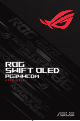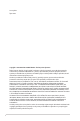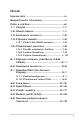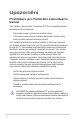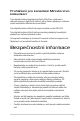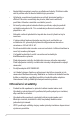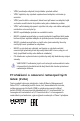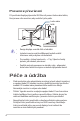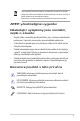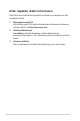ROG SWIFT OLED PG34WCDM U S E R G U I D E
První vydání Říjen 2023 Copyright © 2023 ASUSTeK COMPUTER INC. Všechna práva vyhrazena. Žádná část této příručky, včetně výrobků a softwaru v příručce popsaných, nesmí být bez písemného souhlasu firmy. ASUSTeK COMPUTER INC. („ASUS“) reprodukována, přenesena, přepsána, uložena v systému pro ukládání dat, ani přeložena do žádného jazyka v žádné podobě a žádným způsobem, kromě dokumentace uložené kupujícím pro účel.
Obsah Upozornění.........................................................iv Bezpečnostní informace..................................v Péče a údržba................................................. viii 1.1 Vítejte!.................................................... 1-1 1.2 Obsah balení......................................... 1-1 1.3 Sestavení monitoru............................. 1-2 1.4 Připojení kabelů................................... 1-5 1.4.1 Zadní část OLED monitoru...............1-5 1.
Upozornění Prohlášení pro Federální komunikační komisi Toto zařízení vyhovuje části 15 předpisů FCC. Provoz vyžaduje splnění následujících dvou podmínek: • Toto zařízení nesmí způsobovat škodlivé rušení. • Toto zařízení musí přijmout veškeré přijaté rušení, včetně rušení, které by mohlo způsobit nežádoucí činnost. Toto zařízení bylo testováno a bylo shledáno, že vyhovuje omezením pro digitální zařízení třídy B, dle části 15 pravidel Federální komunikační komise (FCC).
Prohlášení pro kanadské Ministerstvo komunikací Toto digitální zařízení nepřekračuje limity třídy B pro vyzařování v rádiovém pásmu z digitálních zařízení, jak je stanoví předpisy o rádiovém rušení kanadského Ministerstva komunikací. Toto digitální zařízení třídy B vyhovuje kanadské normě ICES-003. Toto digitální zařízení třídy B splňuje všechny požadavky kanadských předpisů pro zařízení způsobují rušení.
• Nepřetěžujte napájecí panely a prodlužovací kabely. Přetížení může vést k požáru nebo k zásahu elektrickým proudem. • Vyhýbejte se extrémně prašnému prostředí, změnám teploty a vlhkosti. Monitor neumisťuje do prostor, kde hrozí navlhnutí/ postříkání. Monitor umístěte na stabilní povrch. • Za bouřky nebo pokud nebude dlouho používán, odpojte produkt od elektrorozvodné sítě. Tím se zabrání poškození monitoru při přepětích v síti.
• VŽDY používejte nábytek, který dokáže výrobek udržet. • VŽDY zajistěte, aby výrobek nepřesahoval nábytek, na kterém je umístěn. • VŽDY poučte děti o nebezpečí, které hrozí při lezení na nábytek, když se budou snažit dostat k výrobku nebo jeho ovládacím prvkům. • VŽDY veďte kabely připojené k výrobku tak, aby o ně nikdo neklopýtal, netahal za ně a nechytal je. • NIKDY nepokládejte výrobek na nestabilní místo.
Prevence převrácení Při používání displeje připevněte OLED ke zdi pomocí lanka nebo řetězu, který unese váhu monitoru, aby nedošlo k jeho pádu. Lanko nebo řetěz 65W USB • Design displeje se může lišit od obrázků. • Instalaci musí provést kvalifikovaný technik a další informace vám poskytne váš dodavatel. • Pro modely s čistou hmotností > = 7 kg. Vyberte vhodný způsob, jak zabránit převrácení.
Tento symbol přeškrtnuté popelnice na kolečkách znamená, že výrobek (elektrická, elektronická zařízení a knoflíkové baterie s obsahem rtuti) by se neměl vyhazovat do komunálního odpadu. Seznamte se s místními předpisy pro likvidaci elektronických výrobků. AEEE yönetmeliğine uygundur Následující symptomy jsou normální, nejde o závadu: • Displej může na začátku používání blikat, jde o vlastnost zářivkového podsvícení. Vypnutím a zapnutím vypínače blikání odstraníte.
Kde najdete další informace Další informace a aktualizace produktu a softwaru jsou dostupné z níže uvedených zdrojů. x 1. Weby společnosti ASUS Celosvětový web ASUS nabízí aktualizované informace o hardwaru a softwaru ASUS. Viz http://www.asus.com 2. Volitelná dokumentace S produktem může být dodávána volitelná dokumentace, poskytovaná prodejcem. Tyto dokumenty nejsou standardní součástí balení. 3. Informace o blikání https://www.asus.
1.1 Vítejte! Děkujeme, že jste zakoupili OLED monitor ASUS®! Nejnovější širokoúhlý OLED monitor firmy ASUS poskytuje čistší, širší a jasnější zobrazení a navíc řadu funkcí zlepšujících váš zážitek z obrazu. S těmito funkcemi si můžete užívat pohodlí a příjemný vizuální zážitek, který vám tento monitor přináší! 1.
1.3 Sestavení monitoru Pokyny pro sestavení monitoru: • 1. Během sestavování stojánku/základny monitoru doporučujeme udržovat monitor v jeho polystyrenovém obalu (EPS, Expanded Polystyrene). Vyjměte veškeré příslušenství z tvarované vložky. 1 2. 3. Vyndejte tvarovanou vložku. Zatlačením otevřete otvor pro montáž stojanu.
4. Zorientujte a nainstalujte stojánek do příslušné přihrádky na zadní straně monitoru. 4 5. 6. Zorientujte a připevněte základnu ke stojánku. Připevněte základnu ke stojánku utažením dodaného šroubku. 6 5 7. 8. Vložte výměnný film do krytu LED projekce. Zarovnejte magnetické podložky a nainstalujte kryt LED projekce do stojánku.
9. Vyjměte monitor z dolního dílu EPS. 9 • • Neuchopujte panel. Při zvedání doporučujeme přidržovat stojánek monitoru. Základní velikost šroubu je M5 x 25 mm. Nastavte sklon monitoru, který vám nejvíce vyhovuje.
1.4 Připojení kabelů 1.4.1 Zadní část OLED monitoru 1 90W USB 2 3 90W USB 4 5 6 7 8 9 10 11 1. Port USB Type-A 7. Zámek Kensington 2. Konektor sluchátek 8. DisplayPort 3. Port USB Type-A 9. Port USB Type-C 4. Port vstupu stejnosměrného napájení 10. Port USB Type-B 5. Výstupní port SPDIF 6. Porty HDMI-1/HDMI-2 Herní monitor ROG Swift OLED PG34WCDM 11.
1.5 Představení monitoru 1.5.1 Použití ovládacích tlačítek Nastavte monitor pomocí ovládacích tlačítek na zadní části monitoru. 4 1 1. 3 Tlačítko Výběr vstupu / Zavřít: • Stisknutím aktivujte klávesovou zkratku Výběr vstupu. Nabídku OSD ukončíte stisknutím tlačítka Konec. • 2. Chcete-li změnit funkci klávesových zkratek, přejděte do nabídky MyFavorite > Zástupce. Klávesová zkratka / tlačítko Navigace: • 1-6 2 : Stisknutím aktivujete nabídku OSD. Stisknutím v nabídce OSD potvrďte výběr.
• : Pohybem tohoto tlačítka nahoru aktivujete klávesovou zkratku GameVisual. • : Pohybem tohoto tlačítka dolů aktivujete klávesovou zkratku Hlasitost. • : Pohybem tohoto tlačítka v nabídce OSD nahoru/dolů můžete procházet nastavení. • : Pohybem tohoto tlačítka doprava aktivujete klávesovou zkratku GamePlus. Pohybem tohoto tlačítka v nabídce ODS doprava přejdete na další nabídku. • : Pohybem tlačítka v nabídce OSD doleva ukončíte nabídku OSD nebo přejdete na předchozí nabídku. • • • 3.
1.5.2 Funkce GamePlus Funkce GamePlus poskytuje sadu nástrojů a vylepšuje herní prostředí pro uživatele při hraní různých typů her. Pokrytí vlasového kříže se 6 různými možnostmi vlasového kříže vám umožní výběr možnosti, která nejlépe vyhovuje hře, kterou hrajete. Na levou stranu displeje lze rovněž umístit časovač na obrazovce a stopky pro sledování doby hraní; díky počítadlu FPS (snímky za sekundu) máte přehled o tom, jak hladce hra probíhá.
GamePlus — Ostřelovač GamePlus — Noční vidění ostřelovače Ostřelovač GamePlus — Časovač Noční vidění ostřelovače Časovač VYPNUTO VYPNUTO 1.2x 1.2x 30:00 VYPNUTO 1.2x 1.2x 40:00 1.5x 1.5x 50:00 1.5x 1.5x 60:00 2.0x 2.0x 90:00 2.0x 2.
1.5.3 Funkce GameVisual Funkce GameVisual pomáhá pohodlně vybírat z různých režimů obrazu. Pokyny pro aktivaci funkce GameVisual: 1. Stiskněte klávesovou zkratku GameVisual. Ve výchozí konfiguraci je tlačítko nastaveno jako klávesová zkratka GameVisual. Chcete-li změnit funkci klávesových zkratek, přejděte do nabídky MyFavorite > Zástupce. 2. Pohybem tlačítka 1-10 nahoru/dolů vybírejte různé režimy.
• Režim brýlí na noční vidění:Toto je nejlepší volba pro hraní temných scenérií s technologií GameVisuallTM Video intelligence Technology. • Uživatelský režim: Menu Barva nabízí více položek. • • • V režimu Závod nelze konfigurovat funkce Sytost a Ostrost. V režimu sRGB nelze konfigurovat funkce Sytost, Teplota barev, Ostrost a Kontrast. V režimu MOBA nelze konfigurovat funkci Sytost.
2.1 Odpojení stojanu (nástěnný držák VESA) • Zabraňte poškození povrchu monitoru. Při odpojování stojanu monitoru vždy udržujte monitoru v jeho polystyrenovém (EPS) obalu. Odnímatelný stojan monitoru je speciálně navržen pro upevnění na stěnu VESA. 1. Odpojte napájecí a signálové kabely. Opatrně položte monitor obrazovkou dolů na polystyrenový obal monitoru. 2. Sejměte kryt LED projekce. Potom uvolněte přiložený šroub a vyjměte podstavec ze stojánku. 3.
2.2 Nastavení monitoru • V zájmu optimálního pozorování doporučujeme podívat se tak, abyste viděli celou plochu monitoru, a pak nastavit sklon, který vám nejvíc vyhovuje. • Při nastavování sklonu držte stojan, aby monitor nespadl. • Sklon monitoru můžete nastavit v rozmezí -5° až 20° a také je možné monitor natočit doleva nebo doprava v rozsahu 15°. Můžete rovněž upravit výšku monitoru v rozsahu ±11 cm a otočit monitor (o 3˚ po směru nebo proti směru hodin) do orientace na výšku.
3.1 Nabídka OSD (On-Screen Display) 3.1.1 Změna konfigurace ROG SWIFT PG34WCDm 3440 x 1440 Hry Obraz Barva 60Hz GameVisual Režim Závod Výběr vstupu DisplayPort HDR VYPNUTO Variable Refresh Rate ELMB GamePlus GameVisual Shadow Boost Výběr vstupu PIP/PBP Hlasitost 50 1. Stisknutím tlačítka Back Enter Exit zobrazíte nabídku OSD. 2. Přesunutím tlačítka nahoru/dolů můžete procházet funkcemi. Označte požadovanou funkci a stisknutím tlačítka nebo posunutím tlačítka doprava přejděte do podnabídky.
3.1.2 Představení funkcí OSD 1. Hry Nakonfigurujte své herní předvolby. ROG SWIFT PG34WCDm 3440 x 1440 Hry Obraz Barva 60Hz GameVisual Režim Závod Výběr vstupu DisplayPort HDR VYPNUTO Variable Refresh Rate ELMB GamePlus GameVisual Shadow Boost Výběr vstupu PIP/PBP Hlasitost 50 • Enter Exit Variable Refresh Rate: Umožňuje grafickému zdroji, který podporuje funkci Variabilní obnovovací frekvence, dynamicky upravovat obnovovací frekvenci monitoru na základě snímkové frekvence typického obsahu.
• • • Chcete-li aktivovat ELMB, vypněte nejprve funkci Variabilní obnovovací frekvence. ELMB pracuje na vertikální frekvenci 120Hz. Když je zapnutá funkce ELMB, budou deaktivovány následující funkce: – Variable Refresh Rate – Filtr Modrého Světla – Nastavení poměru stran – HDR – PIP/PBP • GamePlus: Konfiguruje herní prostředí. Pro podrobnosti si přečtěte stránky 1-8 a 1-9. • GameVisual: Zvolí režim obrazu. Pro podrobnosti si přečtěte stránky 1-10 a 1-11.
• Jednotný jas: Pokud je tato funkce povolena, systém neupraví maximální jas obrazovky, když je obrazovka zobrazena v jiné velikosti. • Kontrast: Upravte úroveň kontrastu. Rozsah nastavení je 0 až 100. • VividPixel: Exkluzivní technologie ASUS, která přináší věrný obraz pro křišťálově čistou a na detail zaměřenou zábavu. Rozsah nastavení je 0 až 100. • Vymazat pixely u okrajů: Účinně snižuje barevné lemování na okrajích zobrazeného obrazu.
• • • Vyberte možnost eSporty pro zobrazení obrazu podle původního poměru stran vstupního zdroje. Když je zapnutá funkce Nastavení poměru stran, budou deaktivovány následující funkce: – Variabilní obnovovací frekvence – PIP/PBP – ELMB Filtr modrého světla: Sníží energetickou úroveň modrého světla z LED podsvícení panelu. Chcete-li Filtr modrého světla vypnout, vyberte možnost VYP. • • • • Když je aktivován filtr modrého světla, budou automaticky naimportována výchozí nastavení závodního režimu.
3. Barva Tato nabídka umožňuje nastavit barvu obrazu. ROG SWIFT PG34WCDm 3440 x 1440 Hry Obraz Barva 60Hz GameVisual Režim Závod Výběr vstupu DisplayPort HDR VYPNUTO Barevný prostor Teplota barev Sytost 50 Šestiosá sytost Gamma Výběr vstupu PIP/PBP Hlasitost 50 Back Enter Exit • Barevný prostor: Slouží k výběru barevného prostoru pro barevný výstup monitoru. • Teplota barev: Uvolí požadovanou teplotu barev. • Sytost: Upravuje úroveň sytosti.
4. Výběr vstupu Vyberte zdroj vstupu. ROG SWIFT PG34WCDm 3440 x 1440 Hry Obraz Barva 60Hz GameVisual Režim Závod Výběr vstupu DisplayPort HDR VYPNUTO Automatická detekce vstupu USB-C DisplayPort HDMI-1 HDMI-2 Výběr vstupu PIP/PBP Hlasitost 50 3-7 Back Enter Exit • Automatická detekce vstupu: Když je tato funkce povolena, systém automaticky vybere naposledy připojený I/O port. • Vstupní zdroj: Slouží k ručnímu výběru vstupního zdroje.
5. PIP/PBP Slouží ke konfigurování nastavení více obrazů. • • Když je zapnutý režim PIP/PBP, zobrazí se následující zpráva OSD: – Režim PIP/PBP se používá pod 60 Hz. – Režim PIP/PBP nepodporuje funkci HDR. – DSC je podporováno pouze na hlavním okně.
6. Světelný efekt Slouží k nakonfigurování světelného efektu pro zadní kryt a kryt základny. ROG SWIFT PG34WCDm 3440 x 1440 Efekt osvětlení MyFavorite 60Hz GameVisual Režim Závod Výběr vstupu DisplayPort HDR VYPNUTO Aura Sync Aura RGB SVĚTLO V POHYBU Nastavení syst. Hlasitost 50 • 3-9 Exit Když je zapnutá funkce AURA Sync, bude deaktivována následující funkce: – Aura RGB Aura RGB: Můžete si vybrat z pěti živých barev: Duha, Barevný cyklus, Šum, Dýchání, Bleskové světlo, a VYP.
7. MyFavorite Z této hlavní funkce lze nastavit položky Zástupce a Vlastní Nastavení. ROG SWIFT PG34WCDm 3440 x 1440 Efekt osvětlení 60Hz GameVisual Režim Závod Výběr vstupu DisplayPort HDR VYPNUTO Zástupce Přizpůsobené nastavení MyFavorite Nastavení syst.
8. Nastavení systému Nastavení konfigurace systému. ROG SWIFT PG34WCDm 3440 x 1440 Efekt osvětlení MyFavorite Nastavení syst. 60Hz GameVisual Režim Závod Výběr vstupu DisplayPort HDR VYPNUTO Jazyk Zvuk Nastavení USB Snímač blízkosti Indikátor napájení Zámek vypínače Zámek kláves Nastavení napájení Hlasitost 50 Back Enter Exit (Strana 1/2) ROG SWIFT PG34WCDm 3440 x 1440 Efekt osvětlení MyFavorite Nastavení syst.
• Nastavení USB: Slouží ke konfiguraci nastavení portu USB. • KVM: Slouží k ovládání zdrojové obrazovky pomocí jedné klávesnice a myši. • Chytrá KVM: Slouží k ovládání dvou připojených zařízení pomocí jediné klávesnice a myši. • • • • • • • Před aktivací funkce Chytrá KVM PBP se ujistěte, že jsou vaše rozhraní USB Type-C a USB Type-B připojena k vašim zařízením a je povolen zdroj USB-C. Další informace najdete na webu podpory ASUS.
• Nastavení Napájení: Vyberte nastavení napájení mezi Standardní režim a Úsporný režim. • • • • • Nastavení OSD: • • • • • V režimu Úspora energie bude jas obrazovky snížen a monitor bude spotřebovávat méně energie. Pokud potřebujete zachovat vyšší úroveň jasu, nastavte napájení na Standardní režim. Před aktivací režimu řízení spotřeby vypněte funkci HDR. Při nastavení standardního režimu se může zvýšit spotřeba elektrické energie. Při nastavení režimu řízení spotřeby může být omezen výkon svítivosti.
• Připomenutí čištění obrazových bodů: Slouží k nastavení připomenutí pro uživatele, aby provedl čištění obrazových bodů. • Chcete-li zabránit a snížit výskyt ulpívání obrazu, proveďte čištění pixelů a před zahájením procesu čištění pixelů neodpojujte monitor. • Přemístění Obrazovky: Vyberte úroveň pohybu obrazovky, abyste zabránili přilepení obrazu na panel displeje.
3.2 Aura Sync Armory Crate je softwarový program, který ovládá barevné LED na podporovaných zařízeních, jako jsou monitory, základní desky, grafické karty, stolní počítače atd. Aura umožňuje upravit barvu RGB LED na těchto zařízeních a vybrat různé světelné efekty. Můžete rovněž opravovat nebo upravovat barvu LED jejich kalibrací. Pokyny pro aktivaci funkce Aura: 1. ZAPNĚTE funkci Aura Sync v nabídce OSD. 2. Připojte port USB Type-B nebo USB Type-C monitoru k portu USB vašeho počítače. 3.
3.3 Specifikace Model PG34WCDM Typ panelu OLED Velikost panelu 33,94'' (86,22 cm) Max. rozlišení 3440 x 1440 Jas (Max.) 450 nitů Kontrastní poměr (typ.) 1500000:1 Zorný úhel 178° (P/L), 178° (N/D) Zobrazované barvy 1073,7 mil. (10 bitů) Doba odezvy 0,03 ms Vstup HDMI Ano Vstup DisplayPort Ano Vstup Type-C Ano Port USB Odesílání dat Type-B/Type-C (podporovaný výstup Type-C: 5 V,3 A/ 9 V, 3 A/ 12 V, 3 A/ 15 V, 3 A/ 20 V, 4,5 A) Přijímání dat USB 3.2 x2, USB 2.
Model PG34WCDM Celková hmotnost (odhad.) 13,5 kg Jmenovité napětí Adaptér 14 A, 20 V Teplota Provozní teplota: 0 ~ 40 °C Skladovací teplota: -30 ~ 65 °C *Změny technických údajů bez předchozího upozornění vyhrazeny. 292.62 276.14 11.34 60.30 3.4 Vnější rozměry 2.0° /-2.0° l 15.0°+ Swive Swiv el 15 .0°+/- 785.87 7.70 Tilt -3.5°+/-1.5° 33.94 inch (Diagonal) 7.70 196.57 354.56 10.60 7.70 332.93(Active Area) 795.33(Active Area) 371.85 551.13 Tilt 18.5°+/-1.5° 435.00 Lift 110.
3.5 Řešení potíží (FAQ) Problém LED kontrolka napájení nesvítí Možné řešení • Stiskem tlačítka zapnutý. ověřte, zda je monitor • Zkontrolujte, zda je adaptér a napájecí kabel řádně připojen k monitoru a do elektrické zásuvky. • Zkontrolujte funkci Indikátoru napájení v nabídce OSD. Stisknutím volby „ZAPNUTO“ zapnete LED napájení. LED kontrolka svítí červeně a nezobrazuje se obraz • Zkontrolujte, zda je monitor a počítač zapnutý.
3.
Rozlišení Hfrekvence (KHz) Vfrekvence (Hz) DCLK (MHz) HDMI DP 3440x1440-144 Hz 3440x1440-180 Hz 3440x1440-240 Hz 222,152 282,569 374,375 143,975 179,981 239,984 799,75 1017,25 1347,75 V V V V V V DCLK (MHz) HDMI DP Frekvence CEA Rozlišení HVfrekvence frekvence (KHz) (Hz) 640x480p-60 Hz@4:3 31,469 59,94 25,175 V V 720x480p-60 Hz@4:3 31,469 59,94 27 V V 720x480p-60 Hz@16:9 31,469 59,94 27 V V 1280x720p-60 Hz@16:9 45 60 74,25 V V 1920x1080p-60 Hz@16:9 67,5 60 148,5